2018.5 OPEL CORSA E bluetooth
[x] Cancel search: bluetoothPage 6 of 111

6SissejuhatusSissejuhatusÜldteave ......................................... 6
Vargusvastane kaitse ....................7
Juhtseadiste ülevaade ...................8
Kasutamine .................................. 11Üldteave
Infotainment-süsteem annab
võimaluse kasutada tehnika
viimasele sõnale vastavat autos
kasutatavat infotainment-funktsiooni.
Raadio tuuneri funktsioone
kasutades saate registreerida kuni
25 jaama viide lemmikute loendisse.
Infotainment-süsteemiga võib
ühendada väliseid
andmesalvestusseadmeid ja
täiendavaid heliallikaid; seda võib
teha kaabli abil või Bluetooth ®
-i
kasutades.
Dünaamilise teejuhiga
navigeerimissüsteem juhendab
usaldusväärselt sihtkohta ja soovi
korral väldib automaatselt
liiklusummikuid ning muid
liiklusprobleeme.
Lisaks sellele võimaldab
Infotainment-süsteem sõidukis
mugavalt ja turvaliselt mobiiltelefoni
kasutada.
Infotainment-süsteemi kaudu saate
kasutada ka teatavaid nutitelefoni
rakendusi.Soovi korral võib Infotainment-
süsteemi juhtida puuteekraani ja
juhtpaneeli nuppude, rooli
juhtseadiste või ka kõnetuvastuse
kaudu, kui see on teie mobiiltelefonil
olemas.
Juhtseadiste hästi läbimõeldud
disain, puuteekraan ja selge kuva
võimaldavad süsteemi lihtsalt ja
vaistlikult juhtida.
Märkus
Selles juhendis kirjeldatakse kõiki eri
Infotainment-süsteemide võimalusi
ja funktsioone. Teatavad,
sealhulgas ekraani ja
menüüfunktsioonide kirjeldused, ei
pruugi mudeli variandi, riigile
kehtivate tehniliste tingimuste,
erivarustuse või tarvikute tõttu
kehtida teie sõiduki suhtes.
Oluline kasutus- ja
liiklusohutusalane teave9 Hoiatus
Infotainment-süsteemi tuleb
kasutada nii, et sõiduohutus oleks
alati tagatud. Kahtluse korral tuleb
Page 12 of 111
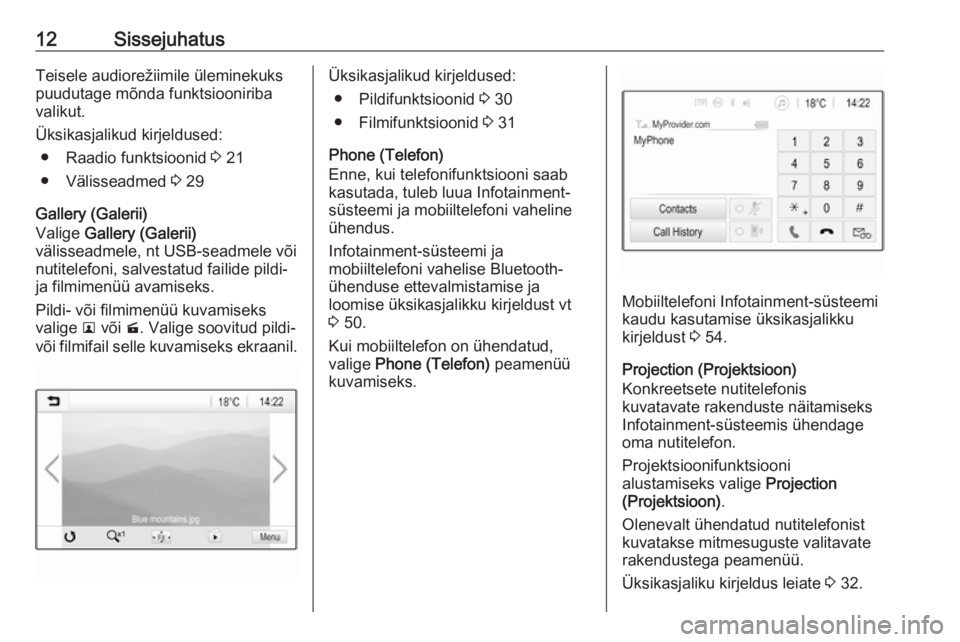
12SissejuhatusTeisele audiorežiimile üleminekuks
puudutage mõnda funktsiooniriba
valikut.
Üksikasjalikud kirjeldused: ● Raadio funktsioonid 3 21
● Välisseadmed 3 29
Gallery (Galerii)
Valige Gallery (Galerii)
välisseadmele, nt USB-seadmele või
nutitelefoni, salvestatud failide pildi-
ja filmimenüü avamiseks.
Pildi- või filmimenüü kuvamiseks
valige l või m. Valige soovitud pildi-
või filmifail selle kuvamiseks ekraanil.Üksikasjalikud kirjeldused:
● Pildifunktsioonid 3 30
● Filmifunktsioonid 3 31
Phone (Telefon)
Enne, kui telefonifunktsiooni saab
kasutada, tuleb luua Infotainment-
süsteemi ja mobiiltelefoni vaheline
ühendus.
Infotainment-süsteemi ja
mobiiltelefoni vahelise Bluetooth-
ühenduse ettevalmistamise ja
loomise üksikasjalikku kirjeldust vt
3 50.
Kui mobiiltelefon on ühendatud,
valige Phone (Telefon) peamenüü
kuvamiseks.
Mobiiltelefoni Infotainment-süsteemi
kaudu kasutamise üksikasjalikku
kirjeldust 3 54.
Projection (Projektsioon)
Konkreetsete nutitelefonis
kuvatavate rakenduste näitamiseks
Infotainment-süsteemis ühendage
oma nutitelefon.
Projektsioonifunktsiooni
alustamiseks valige Projection
(Projektsioon) .
Olenevalt ühendatud nutitelefonist
kuvatakse mitmesuguste valitavate
rakendustega peamenüü.
Üksikasjaliku kirjeldus leiate 3 32.
Page 19 of 111

Peamised toimingud19Kellaaja ja kuupäeva seadmine
Kellaaja ja kuupäeva sätete
muutmiseks valige Set Time (Kellaaja
määramine) või Set Date (Kuupäeva
määramine) .
Seade kohandamiseks puudutage
seadeid + või -.
Keeleseaded Vajutage nuppu ; ja siis valige
Settings (Seaded) .
Vastava menüü kuvamiseks valige
Language (Keel) .
Menüütekstide keele muutmiseks
puudutage soovitud keelt.
Teksti kerimise funktsioon
Kui ekraanil kuvatakse pikka teksti, nt laulude pealkirju või jaamade
nimetusi, võidakse teksti kas pidevalt
kerida või kerida üks kord ja kuvada
kärbitud kujul.
Vajutage nuppu ; ja siis valige
Settings (Seaded) .
Valida Radio (Raadio) .
Kui soovite teksti pidevat kerimist,
aktiveerige Text Scroll (Teksti
kerimine) .
Kui soovite kerida teksti
segmentidena, deaktiveerige see
valik.
Musta kuva funktsioon
Kui te ei taha näha valgustatud kuva, nt öösel, siis võite kuva välja lülitada.
Vajutage nuppu ; ja siis valige
Settings (Seaded) .
Kerige loendit ja valige Lülita kuva
välja . Ekraan lülitatakse välja.
Helifunktsioonid jäävad aktiivseks.
Kuva uuesti sisse lülitamiseks
puudutage ekraani või vajutage
nuppu.
Tehase vaikseaded
(R 4.0 IntelliLink)
Vajutage nuppu ; ja siis valige
Settings (Seaded) .
Liikuge loendis ja valige Return to
Factory Settings (Taasta
tehaseseaded) .
Kõikide sõiduki isikupärastamise seadete taastamiseks valige Restore
Vehicle Settings (Sõiduki seadete
taastamine).
Paaristatud Bluetoothi seadmete, kontaktide loendi ja salvestatud
telefoninumbrite kustutamiseks
valige Clear All Private Data (Kustuta
kõik privaatsed andmed) .
Tooni ja helitugevuse seadete
lähtestamiseks ning kõikide
lemmikute ja valitud helina
kustutamiseks valige Restore Radio
Settings (Taasta raadio seaded) .
Page 20 of 111

20Peamised toimingudIgaühe kohta kuvatakse
hoiatusteade. Seadete
lähtestamiseks valige Continue
(Jätka) .
Tehase vaikseaded (Navi 4.0 IntelliLink)
Vajutage nuppu ; ja siis valige
Settings (Seaded) .
Liikuge loendis ja valige Restore
Factory Settings (Tehaseseadete taastamine) .
Sõiduki seaded
Sõiduki kõigi isikupärastamise
seadete lähtestamiseks valige Reset
Vehicle Settings (Sõiduki seadete
lähtestamine) .
Kuvatakse hüpikaken. Kinnitage hüpikteade.
Telefoniteave
Paaristatud Bluetoothi seadmete,
kontaktide loendi ja salvestatud
telefoninumbrite kustutamiseks
valige Clear all phone information
(Kustuta kogu telefoni info) .
Kuvatakse hüpikaken. Kinnitage hüpikteade.Raadioseaded
Tooni ja helitugevuse seadete
lähtestamiseks ning kõikide
lemmikute kustutamiseks valige
Restore Radio Settings (Raadio
seadete taastamine) .
Kuvatakse hüpikaken. Kinnitage hüpikteade.
Navigatsiooniseaded
Kõigi navigeerimisparameetrite ja
navigeerimissüsteemi seadete
lähtestamiseks valige Restore
Navigation Settings (Navigeerimis‐
seadete taastamine) . Kuvatakse
alammenüü.
Sõltuvalt sellest, milliseid
parameetreid soovite lähtestada,
valige Clear navigation history (Navi‐
geerimisajaloo eemaldamine)
(hiljutised sihtkohad), Clear
navigation favourites (Navigeerimis‐
lemmikute eemaldamine) (lemmikud)
või Reset navigation options and
settings (Navigeerimisvalikute ja seadete lähtestamine) (nt seaded,
mis on seotud kaardi kuvamise,
häälväljundi või marsruudi
suvanditega).Kuvatakse hüpikaken. Kinnitage
hüpikteade.
Süsteemi versioon
Vajutage nuppu ; ja siis valige
Settings (Seaded) .
Liikuge loendis ja valige Software
Information (Tarkvara info) .
Kui USB-seade on ühendatud, võite salvestada sõiduki teabe sellele USB-
seadmele.
Valida System Update (Süsteemi‐
värskendus) ja seejärel Save Vehicle
Info to USB (Sõiduki andmete
salvestamine USB-seadmesse) .
Süsteemi uuendamiseks pöörduge
töökotta.
Sõiduki seaded
Sõiduki seadeid on kirjeldatud
omaniku käsiraamatus.
Page 28 of 111

28VälisseadmedUSB Auto käivitamine
USB Auto menüü kuvatakse vaikimisi automaatselt kohe pärast USB-
seadme ühendamist.
Soovi korral võib selle funktsiooni
deaktiveerida.
Vajutage ; ja valige seejärel
Settings (Seaded) , et avada seadete
menüü.
Valige Radio (Raadio) , kerige valikuni
USB Auto Launch (USB automaatne
käivitamine) ja puudutage funktsiooni
kõrval olevat ekraaninuppu.
Funktsiooni uuesti sisselülitamiseks
puudutage uuesti ekraaninuppu.
Bluetooth
Seadmeid, mis toetavad Bluetoothi
muusikaprofiile A2DP ja AVRCP, võib
Infotainment-süsteemiga ühendada
juhtmeid kasutamata. Infotainment-
süsteem võib esitada ka neis
seadmetes asuvaid muusikafaile.
Seadme ühendamine
Bluetooth-ühenduse loomise
üksikasjalikku kirjeldust vt 3 51.Failivormingud ja kaustad
Infotainment-süsteemi toega seadme maksimaalne maht on
5000 muusikafaili, 5000 pildifaili,
500 filmifaili, 5000 kausta ja
kaustastruktuuri 15 astet. Toetatakse ainult failisüsteemiga
FAT16 / FAT32 vormindatud
seadmeid.
Kui audio-metaandmetes on kujutisi,
kuvatakse need kujutised ekraanil.
Märkus
Osa failidest ei pruugi olla õigesti
esitatavad. See võib tuleneda
teistsugusest salvestusvormingust
või faili seisundist.
Esitada ei saa veebipoodidest
ostetud faile, mis on digitaalsete
õigustega (DRM) kaitstud.
Infotainment-süsteem võib esitada järgmisi välisseadmetel salvestatud
heli-, pildi- ja filmifaile.
Helifailid
Taasesitatavad helifailide vormingud
on MP3 (MPEG-1 Layer 3, MPEG-2 Layer 3), WMA, AAC, AAC+, ALACOGG WAF (PCM), AIFF, 3GPP(ainult heli), heliraamatud ja LPCM.
iPod ®
-i ja iPhone ®
-i seadmed
esitavad vorminguid ALAC, AIFF,
heliraamatuid ja LPCM-i.
ID3-märgise andmetega faili
esitamisel võib Infotainment-süsteem kuvada teavet, nt loo pealkirja ja
esitaja kohta.
Pildifailid
Kuvatavate pildifailide vormingud on
JPG, JPEG, BMP, PNG ja GIF.
JPG-failidel peab olema 64 kuni
5000 pikslit laiuse sihis ja 64 kuni
5000 pikslit kõrguse sihis.
BMP-, PNG- ja GIF-failidel peab
olema 64 kuni 1024 pikslit laiuse sihis ja 64 kuni 1024 pikslit kõrguse sihis.
Piltide failisuurus ei tohi ületada 1MB.
Filmifailid
Taasesitatavate filmifailide
vormingud on AVI ja MP4.
Maksimaalne resolutsioon on 1280 x
720 pikslit. Kaadrisagedus peab
olema alla 30 kaadri/s.
Kasutatav kodek on H.264/MPEG-4
AVC.
Page 35 of 111

Navigeerimine35Oluline infoTMC-liiklusinfosüsteem ja
dünaamiline teejuht
TMC-liiklusinfosüsteem võtab TMC-
raadiojaamadelt vastu kogu
aktuaalse liiklusinformatsiooni. Seda
teavet kasutatakse üldise marsruudi
arvutamisel. Selle toimingu käigus kavandatakse teekond nii, et oleks
võimalik vältida eelvalitud
tingimustega seotud
liiklusprobleeme.
Kui sisselülitatud teejuhi ajal ilmneb
liiklusprobleem, kuvatakse sõltuvalt eelseadetest teade selle kohta, kas
teekonda tuleb muuta.
TMC-liiklusteavet kuvatakse
sümbolitena kaardikuval või
üksikasjaliku tekstina TMC-teadete
menüüs.
TMC-liiklusinfo kasutamiseks peab
süsteem vastu võtma vastavas
piirkonnas töötavaid TMC-jaamu.
TMC-liiklusjaamu saab valida
navigatsioonimenüü kaudu 3 35.Kaardiandmed
Kõiki vajalikke kaardiandmeid
hoitakse Infotainment-süsteemis.
Navigeerimiskaardi andmete
värskendamiseks ostke uued
andmed Opeli edasimüüjalt või meie
kodulehelt
http://opel.navigation.com/. Teile
antakse värskendusi sisaldav
USB-seade.
Ühendage USB-seade USB-porti ja järgige ekraanil kuvatavaid juhiseid.
Värskendusprotsessi ajal tuleb
sõiduk sisse lülitada.
Märkus
Sõiduk jääb värskendusprotsessi
ajal kasutuskõlbulikuks. Kui sõiduk
lülitatakse välja, võib
värskendamise peatada.
Navigeerimisrakendus, Bluetooth ja
teised välisseadmed pole saadaval kuni värskendusprotsessi
lõppemiseni.
Kasutamine
Navigeerimiskaardi kuvamiseks
vajutage ; ja valige seejärel ikoon
Navigation (Navigeerimine) .Teejuht välja lülitatud
● Kuvatakse kaardivaade.
● Hetkeasukohta näitab ring ning nool näitab sõidusuunda.
● Tänava nimi, kus te praegu olete,
kuvatakse ekraani allservas.
Page 42 of 111

42Navigeerimine
Soovi korral valige üks pakutud
otsingusõnadest. Kui sisestusväljad on täidetud, valige klaviatuurilt
Search (Otsing) . Kuvatakse menüü
Results (Tulemused) .
Valida soovitud sihtkoht. Ilmub
menüü Details (Üksikasjad) . Valige
Go (Ava) , et käivitada teejuht.
Võttes arvesse sisestatud tähti loob süsteem ka võimalike sihtkohtade
loendi, mis pannakse kokku
telefonikontaktidest, huvipunktidest,
aadressidest, hiljutistest
sihtkohtadest ja lemmikutest.
Puudutage ekraani allservas c, et
peita klaviatuur ja saada juurdepääs
loendile.
Klaviatuuri taaskuvamiseks
puudutage sisestusvälja.
Soovi korral valige sihtkoht loendist.
Ilmub menüü Details (Üksikasjad) .
Valige Go (Ava) , et käivitada teejuht.
Loendid valitavate sihtkohtadega Juurdepääsuks loenditele puudutage
kaardil ½ ja vajadusel puudutage q
lehekülje kerimiseks.
Valige üks suvanditest: ● Recent (Hiljuti) : hiljuti kasutatud
sihtkohtade loend
● Favourites (Lemmikud) :
lemmikutena salvestatud
sihtkohtade loend
● Contacts (Kontaktid) : Bluetoothi
kaudu praegu ühendatud
mobiiltelefoni
telefoniraamatusse salvestatud
aadresside loend
Sihtkoha valimiseks ühest
olemasolevast loendist kerige
vastavat loendit ja valige soovitud
sihtkoht. Ilmub menüü Details
(Üksikasjad) . Valige Go (Ava) , et
käivitada teejuht.Viimased sihtkohad
Hiljutiste sihtkohtade loend
täidetakse automaatselt
sihtkohtadega, mida kasutatakse
teejuhi juures.
Aadressid viimaste sihtkohtade
loendis võib salvestada lemmikutena.
Sisestage viimaste sihtkohtade
loend, valige n soovitud aadressi
kõrvalt, et kuvada täiendavad
funktsiooninupud, ja valige seejärel
f . Kui ikoon on täidetud,
salvestatakse aadress lemmikute
loendisse.
Aadressid võib kustutada hiljutiste
sihtkohtade loendist. Sisestage
viimaste sihtkohtade loend, valige
soovitud aadressi kõrvalt n ja seejärel
valige e, et vastav aadress
kustutada.
Lemmikud
Lemmikuid saab lisada, kui aadressi
kõrval kuvatakse ikoon f. Kui
täheikoon on täidetud, salvestatakse
vastav aadress lemmikuna.
Page 49 of 111

Kõnetuvastus49KõnetuvastusÜldine teave................................. 49
Kasutamine .................................. 49Üldine teave
Infotainment-süsteemi
kõnetuvastuse edastamise rakendus võimaldab edastada häälkäske
nutitelefoni. Vt nutitelefoni
kasutusjuhendist, kas konkreetne
nutitelefon seda funktsiooni toetab.
Heli rakenduse kasutamiseks peab
nutitelefon olema Infotainment-
süsteemiga ühendatud USB-kaabliga 3 27 või Bluetoothi kaudu 3 51.
Kasutamine
Kõnetuvastuse rakendamine
Kõnetuvastuse alustamiseks
vajutage ja hoidke all juhtpaneelil g
või roolil qw. Ekraanil kuvatakse
häälkäsklus.
Kui kuulete piiksu, võite käskluse
öelda. Teavet toetatavate käskude
kohta vt nutitelefoni kasutusjuhendist.Häälviipade helitugevuse
reguleerimine
Häälteadete helitugevuse
suurendamiseks ja vähendamiseks
keerake juhtpaneelil m või vajutage
+ / - rooli paremal küljel.
Kõnetuvastuse väljalülitamine Vajutage roolil xn. Häälkäskluse
teade kaob ja kõnetuvastuse
kasutamine on lõppenud.